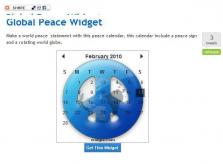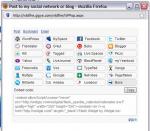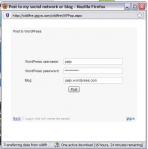Ketika berkomputer, sebenarnya apa yang kita lakukan disitu hanyalah menjalankan software. Entah mengetik, mendengarkan musik, browsing ata kegiatan yang lebih sederhana: menghapus file, semuanya menggunakan software yang berdiri sendiri dan berjalan diatas OS. Mengetik misalnya, yang dibutuhkan adalah Word Proccesor, dan tentu itu sebuah software……
Tiap orang bisa menggunakan software yang berbeda untuk mengerjakan tugas yang sama. Seperti mendengarkan musik, ada yang menggunakan WinAmp namun tetangganya menggunakan Windows Media Player. Bagi yang sudah sering menggunakan komputer, biasanya sudah memiliki pilihan mengenai software mana yang mereka digunakan untuk mengerjakan tugas-tugas tertentu. Misalnya, untuk mengetik dia menggunakan Open Office. Untuk Browser, menggunakan Firefox. Meskipun dalam kategori yang sama, ada software lain yang mungkin bagi orang lain lebih baik. Hal ini disebabkan pemilihan software sifatnya sangat personal. Seperti pengguna komputer lain, saya juga mempunyai pilihan tentang software-software yang sering saya digunakan sehari-hari. Meliputi beberapa ketegori software, langsung saja software-software itu adalah :
Office 2007
Untuk urusan ketik mengetik, hitung menghitung, dan presentasi saya menggunakan Software ini. Oke, mungkin memang software ini sudah banyak digunakan orang. Karena memang sudah sangat familiar, pesaing terdekatnya, Open Office masih belum mampu mengimbangi Office 2007, apalagi di Indonesia. Di Sekolah-sekolah umum saja kurikulumnya tentang MS Office, saat saya pertama mengenal komputer saja software yang pertama dikenalkan adalah MS Office. Waktu itu versi officenya kalau tidak salah Office 97. Tampilannya masih tidak se-elegan Office 2007 memang.
Saat pertama menggunakan Office 2007, memang perlu penyesuaian dulu. Karena versi office yang saya gunakan sebelumnya sangat berbeda tampilannya dengan Office 2007. Tapi meskipun berbeda, saya lebih nyaman dengan tampilan Office 2007, karena grouping menunya yang lebih teratur dan susunannya rapi membuatnya lebih enak dipandang. Pokoknya saat ini office 2007 belum tergantikan oleh paket Office lain.
Foxit reader
Sebelumnya saya menggunakan Adobe reader untuk membuka file-file PDF. Tapi begitu mencoba Foxit, Adobe Reader langsung saya tinggalkan. Ada Alasan mengapa demikian, Feature Foxit sudah sangat mencukupi untuk sekedar membaca file PDF dengan nyaman, ukurannya kecil, installernya tidak sampai 3 MB dan waktu loadingnya cepat, jauh lebih cepat dari Adobe Reader. Bandingkan dengan Adobe Reader yang instalernya mencapai puluhan MB, dengan waktu loading yang untuk beberapa komputer sangat lama. Jauh lebih lama dibandingkan Foxit Reader. Foxit juga mendukung multi tab, jadi kita bisa membuka lebih dari satu file PDF dalam satu jendela Foxit Selain Foxit dan Adobe Reader, ada juga pembaca pdf lainnya seperti SumatraPDF atau PrimoPDF. Tapi saya lebih memilih Foxit. Ini hanya masalah kecocokan saja.

Notepad
Aplikasi bawaan windows ini memang sering saya gunakan. Fungsinya luas, bukan hanya untuk mengedit atau membuat file text saja. Programmer menggunakan Notepad untuk membuat program kecil dalam bahasa scripting. Oke, mungkin saya tidak sampai begitu. Notepad biasanya saya gunakan untuk membuat catatan kecil. Biasanya saya menggunakannya ketika mau pergi ke warnet. Saya membuat catatan tentang apa saja yang harus di buka ketika berada di warnet. Karena biasanya saat Online saya sering lupa harus membuka situs apa saja. Dengan catatan itu, agenda untuk online bisa lebih teratur ….
Selain membuat catatan, masih banyak hal lain yang saya lakukan dengan notepad. Seperti membuat tulisan kecil untuk di post. Tulisan itu tidak butuh layout yang bagus-bagus dengan MS Word, yang penting text yang ada disitu bisa terbaca. Lagipula, membuka text dengan notepad jauh lebih cepat daripada dengan MS Word. Beberapa file-file readme juga biasanya menggunakan notepad sebagai pembukanya, karena sifat filenya (txt) yang universal. Artinya, dikomputer manapun bisa di buka. Beberapa hal lain yang biasa saya lakukan dengan notepad adalah, eksperimen layout untuk blog(edit html), eksperimen registry, membuat file *.bat dan masih banyak lainnya……
Task Manager
Task Manager lebih saya fungsikan untuk memonitor kerja CPU. Apabila task manager di buka, di System Tray akan muncul icon task manager yang menggambarkan tingkat penggunaan CPU dalam persen. Jadi apabila tiba-tiba respon komputer menjadi lambat, saya akan memeriksa icon task manager itu, apakah CPUnya full load atau tidak. Apabila full load, task manager saya buka, lalu mencari proses apa yang menghabiskan kerja procesor. Begitu sudah ditemukan, saya memikirkan tindakan apa yang tepat untuk proses tersebut, entah di hentikan paksa atau yang lain.
Selain kerja procesor, Task manager juga bisa digunakan untuk memonitor penggunaan memory masing-masing proses dan penggunaan page file dan memory secara keseluruhan. Dengan task manager, saya jadi hapal proses mana saja yang berjalan di komputer sekaligus karakteristiknya. Jadi apabila ada yang beda dengan daftar proses di task manager, saya akan tahu. Misalnya jika ada virus, asalkan namanya tidak mirip-mirip dengan proses inti windows, saya masih bisa mengenalinya. Itu kalau task manager masih bisa di buka.
Media monkey 3.0
Untuk kategori musik Player, saya menggunakan Media Monkey. Ulasan tentang Media monkey sudah pernah saya bahas di postingan yang ini. Selain sebagai musik player, Media Monkey bisa digunakan sebagai musik manager, CD Burner, Audio Converter, CD Ripping dan masih banyak fungsi lainnya. Yang saya suka dengan Media Monkey adalah fungsi musik managernya. Saat awal instalasi, media monkey akan mengindex semua file musik yang ada di harddisk. Dengan index ini, saya bisa mencari musik apa saja yang ada di harddisk dengan mudah. Tinggal mengetikan nama penyanyi, album, folder atau informasi lainnya, lagu yang terdaftar akan di tampilkan dan langsung bisa dimainkan. Selain fitur search, pembuatan playlist juga sangat memudahkan untuk mengatur lagu-lagu di komputer. Ada satu fitur menarik di Media Monkey yang belum pernah saya gunakan, yaitu Podcast Subscription, semacam Feed reader untuk podcast. Belum pernah saya gunakan karena tidak ada akses internet di rumah…..

about Media monkey
Google Chrome 2.0
Untuk urusan Browsing halaman web yang tersimpan di harddisk saya menggunakan Google Chrome. Sebenarnya ada 4 browser yang diinstall di komputer saya, Google Chrome, Firefox, Opera dan Safari. Dan IE tidak saya anggap ada. 4 Browser itu memang tidak digunakan sekaligus, hanya digunakan sesekali untuk keperluan bahan menulis artikel atau untuk membandingkan kinerjanya. Dan Chrome saya gunakan sebagai Browser default untuk membuka file HTML. Kenapa bukan Browser lainnya? Sekali lagi ini masalah kecocokan saja, terutama tampilan Chrome yang sederhana namun elegan. Selain itu, bila didasarkan pada uji test majalah-majalah komputer, kinerjanya dinilai bagus dibandingkan browser lainnya. Apalagi bila dilihat dari sudut teknis, cara kerja Chrome dalam mengelola Tab sangat berbeda dari browser lainnya. Membuatnya menjadi lebih efisien menggunakan memory komputer, lebih aman dan lebih stabil. Namun, bila untuk browsing internet, tidak ada browser yang khusus, tergantung dari kondisi warnetnya. Bisa saja saya pakai Opera, firefox, Safari atau Chrome.
ACDSee 9
Untuk urusan editing gambar sederhana, saya menggunakan ACDSee. Memang selain editing, fungsi ACDsee juga sebagai picture manager dan image viewer. Tapi dua fungsi itu saya kompensasi dengan Picasa. Untuk urusan editing, ACDSee memang sudah mapan, banyak sekali fungsi-fungsi editing profesional yang dapat dengan mudah digunakan disini, seperti Cropping, Level, Resize sampai dengan efek-efek manipulasi gambar yang lengkap dan mudah digunakan. Format gambar yang didukung juga lengkap, bahkan beberapa file video bisa dimainkan disini.
Picasa 3
Nah, Picasa memang sudah disinggung tadi sebagai picture manager, video manager(untuk beberapa format video) dan image viewer. Picasa di kembangkan oleh Google. Memang untuk urusan editing picasa masih kalah jauh dibandingkan ACDSee, namun untuk urusan picture manager dan viewer, saya lebih nyaman menggunakan Picasa. Picture manager milik picasa tampilannya rapi tidak berantakan seperti ACDSee, responsif dan yang paling elegan adalah efek transisi antar jendela yang halus, seperti serasa menggunakan Mac disini. Gambar-gambar dan video yang terindex dikelompokan dalam bentuk album, dengan akses yang sangat mudah. Bahkan Picasa bisa mengindex gambar yang mungkin kita sendiri tidak tahu kalau gambar itu ada di komputer. Seperti aplikasi Google yang lain, fitur pencariannya sangat cepat. Ketika saya melakukan pencarian dengan keyword tertentu, picasa mampu menampilkan 5200 gambar dalam 986 Album dalam waktu 1,2 Detik!!

Salah satu hal istimewa Picasa adalah Image Viewernya. Tampilannya sangat sederhana dan elegan, navigasi terhadap gambar yang ditampilkan juga sangat fleksibel. Sangat berbeda dengan Image viewer lain seperti ACDSee atau irfan view. Jadi bila ingin merasakan sesuatu yang baru ketika berurusan dengan gambar, gunakanlah Picasa.
Adobe Photoshop CS
Nah kalau ini saya gunakan untuk urusan editing gambar yang rumit. Memang, setiap pengguna komputer pasti sudah mengenal software ini. Baik yang mahir menggunakannya ataupun yang tidak bisa sama sekali. Karena itu, nampaknya sudah cukup jelas soal photoshop ini, jadi saya tidak perlu melanjutkan.
Norton Antivirus 2009
Untuk urusan pertahanan, saya menggunakan Norton versi terbaru ini. Image tentang produk Symantec yang lambat dan berat memang dihapuskan melalui produk ini. Saya dulu enggan menggunakan Norton karena sangat memberatkan komputer, sebagai gantinya saya pernah menggunakan AVG, Avast, Ansav, Avira, CLAMav. Tapi dari semua itu tidak ada yang benar-benar memuaskan. Hanya AVG yang mempunyai kinerja terbaik. Tapi kini norton sudah berubah, komsumsi RAM sangat rendah, pada kondisi idle atau nganggur konsumsi RAM hanya sekitar 2 MB sangat jauh dibandingkan Antivirus lain yang bisa mencapai puluhan MB pada kondisi yang sama. Kinerjanya juga bagus, saat menemukan virus, Norton akan menghapusnya tanpa konfirmasi yang macam-macam. Kita tinggal menonton saja kerja Norton saat menghapus virus, walaupun di diabaikan oleh pengguna sekalipun, norton tetap ampuh bekerja. Jadi saat ini, bila ada yang minta saran tentang antivirus, saya akan merekomendasikan Norton.

Jendela Utama Norton
Memang norton bukan barang gratis, software berbayar. Karena alasan hemat biaya, saya mengakali masa trialnya dengan membekukan masa trial. Masa trial yang 15 hari, dirubah menjadi 90 hari dan tidak berkurang sampai kapanpun. Hehehe…memang dalam hal ini saya abu-abu…
K-Lite Mega Codec
Software ini merupakan pack berbagai codec untuk bermacam format video. Media Player Classic dipaketkan dalam instalasinya. Inilah yang saya gunakan untuk memutar video. Hampir semua format video yang tersedia bebas bisa dimainkan disini. Entah itu FLV, WMV, AVI, 3GP, MPG, RM, MP4 bisa dimainkan dengan lancar. Itu yang saya suka, tidak perlu menginstal player untuk masing-masing format tersebut. Karena semuanya sudah tersedia di K-lite Mega Codec.
Fast Stone Capture
Karena sering menulis artikel soal software, saya harus menyediakan screenshot yang ideal tentang software yang saya bahas. Untuk kebutuhan itu,saya menggunakan Fast Stone Capture. Software ini cukup ideal untuk mencapture layar dengan kondisi sulit sekalipun. Kita bisa memilih, harus mengcapture seluruh tampilan monitor, jendela tertentu atau sebagian dari jendela tersebut. Ada juga fungsi tambahan lainnya seperti Screen Magnifier dan color picker. Sebagian besar screenshot yang ada di blog ini adalah hasil karya saya dan Fast Stone Capture.
IZarc
Izarc merupakan software archiever, fungsinya mirip seperti Winzip atau Winrar. Namun dengan nilai tambah bila dibandingkan keduanya. Terutama dengan format file yang didukungnya, ada 72 format file kompuresi yang didukung Izarc. Izarc juga memiliki apa yang dimiliki software archiever lainnya secara umum.

Mungkin bagi beberapa orang, software yang saya gunakan diatas bukanlah yang terbaik di kategorinya. Namun bagi saya, menggunakan software tersebut memberikan rasa nyaman. Mungkin karena sudah familiar dan terbiasa. Namun, tentu saja tidak mutlak. Jika kini saya memakai itu, besoknya belum tentu saya terus menggunakannya. Perkembangan software sangat cepat, bisa saja nantinya ada yang menurut rasa saya lebih baik dari yang sekarang, siapa tahu. Selain yang saya sebutkan diatas tentu saja masih ada sofware-software lain yang juga sering digunakan meski tidak sesering software yang disebutkan disini(AHP, 1 Juli 2009, 12:43)
Tiap orang bisa menggunakan software yang berbeda untuk mengerjakan tugas yang sama. Seperti mendengarkan musik, ada yang menggunakan WinAmp namun tetangganya menggunakan Windows Media Player. Bagi yang sudah sering menggunakan komputer, biasanya sudah memiliki pilihan mengenai software mana yang mereka digunakan untuk mengerjakan tugas-tugas tertentu. Misalnya, untuk mengetik dia menggunakan Open Office. Untuk Browser, menggunakan Firefox. Meskipun dalam kategori yang sama, ada software lain yang mungkin bagi orang lain lebih baik. Hal ini disebabkan pemilihan software sifatnya sangat personal. Seperti pengguna komputer lain, saya juga mempunyai pilihan tentang software-software yang sering saya digunakan sehari-hari. Meliputi beberapa ketegori software, langsung saja software-software itu adalah :
Office 2007
Untuk urusan ketik mengetik, hitung menghitung, dan presentasi saya menggunakan Software ini. Oke, mungkin memang software ini sudah banyak digunakan orang. Karena memang sudah sangat familiar, pesaing terdekatnya, Open Office masih belum mampu mengimbangi Office 2007, apalagi di Indonesia. Di Sekolah-sekolah umum saja kurikulumnya tentang MS Office, saat saya pertama mengenal komputer saja software yang pertama dikenalkan adalah MS Office. Waktu itu versi officenya kalau tidak salah Office 97. Tampilannya masih tidak se-elegan Office 2007 memang.
Saat pertama menggunakan Office 2007, memang perlu penyesuaian dulu. Karena versi office yang saya gunakan sebelumnya sangat berbeda tampilannya dengan Office 2007. Tapi meskipun berbeda, saya lebih nyaman dengan tampilan Office 2007, karena grouping menunya yang lebih teratur dan susunannya rapi membuatnya lebih enak dipandang. Pokoknya saat ini office 2007 belum tergantikan oleh paket Office lain.
Foxit reader
Sebelumnya saya menggunakan Adobe reader untuk membuka file-file PDF. Tapi begitu mencoba Foxit, Adobe Reader langsung saya tinggalkan. Ada Alasan mengapa demikian, Feature Foxit sudah sangat mencukupi untuk sekedar membaca file PDF dengan nyaman, ukurannya kecil, installernya tidak sampai 3 MB dan waktu loadingnya cepat, jauh lebih cepat dari Adobe Reader. Bandingkan dengan Adobe Reader yang instalernya mencapai puluhan MB, dengan waktu loading yang untuk beberapa komputer sangat lama. Jauh lebih lama dibandingkan Foxit Reader. Foxit juga mendukung multi tab, jadi kita bisa membuka lebih dari satu file PDF dalam satu jendela Foxit Selain Foxit dan Adobe Reader, ada juga pembaca pdf lainnya seperti SumatraPDF atau PrimoPDF. Tapi saya lebih memilih Foxit. Ini hanya masalah kecocokan saja.

Notepad
Aplikasi bawaan windows ini memang sering saya gunakan. Fungsinya luas, bukan hanya untuk mengedit atau membuat file text saja. Programmer menggunakan Notepad untuk membuat program kecil dalam bahasa scripting. Oke, mungkin saya tidak sampai begitu. Notepad biasanya saya gunakan untuk membuat catatan kecil. Biasanya saya menggunakannya ketika mau pergi ke warnet. Saya membuat catatan tentang apa saja yang harus di buka ketika berada di warnet. Karena biasanya saat Online saya sering lupa harus membuka situs apa saja. Dengan catatan itu, agenda untuk online bisa lebih teratur ….
Selain membuat catatan, masih banyak hal lain yang saya lakukan dengan notepad. Seperti membuat tulisan kecil untuk di post. Tulisan itu tidak butuh layout yang bagus-bagus dengan MS Word, yang penting text yang ada disitu bisa terbaca. Lagipula, membuka text dengan notepad jauh lebih cepat daripada dengan MS Word. Beberapa file-file readme juga biasanya menggunakan notepad sebagai pembukanya, karena sifat filenya (txt) yang universal. Artinya, dikomputer manapun bisa di buka. Beberapa hal lain yang biasa saya lakukan dengan notepad adalah, eksperimen layout untuk blog(edit html), eksperimen registry, membuat file *.bat dan masih banyak lainnya……
Task Manager
Task Manager lebih saya fungsikan untuk memonitor kerja CPU. Apabila task manager di buka, di System Tray akan muncul icon task manager yang menggambarkan tingkat penggunaan CPU dalam persen. Jadi apabila tiba-tiba respon komputer menjadi lambat, saya akan memeriksa icon task manager itu, apakah CPUnya full load atau tidak. Apabila full load, task manager saya buka, lalu mencari proses apa yang menghabiskan kerja procesor. Begitu sudah ditemukan, saya memikirkan tindakan apa yang tepat untuk proses tersebut, entah di hentikan paksa atau yang lain.
Selain kerja procesor, Task manager juga bisa digunakan untuk memonitor penggunaan memory masing-masing proses dan penggunaan page file dan memory secara keseluruhan. Dengan task manager, saya jadi hapal proses mana saja yang berjalan di komputer sekaligus karakteristiknya. Jadi apabila ada yang beda dengan daftar proses di task manager, saya akan tahu. Misalnya jika ada virus, asalkan namanya tidak mirip-mirip dengan proses inti windows, saya masih bisa mengenalinya. Itu kalau task manager masih bisa di buka.
Media monkey 3.0
Untuk kategori musik Player, saya menggunakan Media Monkey. Ulasan tentang Media monkey sudah pernah saya bahas di postingan yang ini. Selain sebagai musik player, Media Monkey bisa digunakan sebagai musik manager, CD Burner, Audio Converter, CD Ripping dan masih banyak fungsi lainnya. Yang saya suka dengan Media Monkey adalah fungsi musik managernya. Saat awal instalasi, media monkey akan mengindex semua file musik yang ada di harddisk. Dengan index ini, saya bisa mencari musik apa saja yang ada di harddisk dengan mudah. Tinggal mengetikan nama penyanyi, album, folder atau informasi lainnya, lagu yang terdaftar akan di tampilkan dan langsung bisa dimainkan. Selain fitur search, pembuatan playlist juga sangat memudahkan untuk mengatur lagu-lagu di komputer. Ada satu fitur menarik di Media Monkey yang belum pernah saya gunakan, yaitu Podcast Subscription, semacam Feed reader untuk podcast. Belum pernah saya gunakan karena tidak ada akses internet di rumah…..

about Media monkey
Google Chrome 2.0
Untuk urusan Browsing halaman web yang tersimpan di harddisk saya menggunakan Google Chrome. Sebenarnya ada 4 browser yang diinstall di komputer saya, Google Chrome, Firefox, Opera dan Safari. Dan IE tidak saya anggap ada. 4 Browser itu memang tidak digunakan sekaligus, hanya digunakan sesekali untuk keperluan bahan menulis artikel atau untuk membandingkan kinerjanya. Dan Chrome saya gunakan sebagai Browser default untuk membuka file HTML. Kenapa bukan Browser lainnya? Sekali lagi ini masalah kecocokan saja, terutama tampilan Chrome yang sederhana namun elegan. Selain itu, bila didasarkan pada uji test majalah-majalah komputer, kinerjanya dinilai bagus dibandingkan browser lainnya. Apalagi bila dilihat dari sudut teknis, cara kerja Chrome dalam mengelola Tab sangat berbeda dari browser lainnya. Membuatnya menjadi lebih efisien menggunakan memory komputer, lebih aman dan lebih stabil. Namun, bila untuk browsing internet, tidak ada browser yang khusus, tergantung dari kondisi warnetnya. Bisa saja saya pakai Opera, firefox, Safari atau Chrome.
ACDSee 9
Untuk urusan editing gambar sederhana, saya menggunakan ACDSee. Memang selain editing, fungsi ACDsee juga sebagai picture manager dan image viewer. Tapi dua fungsi itu saya kompensasi dengan Picasa. Untuk urusan editing, ACDSee memang sudah mapan, banyak sekali fungsi-fungsi editing profesional yang dapat dengan mudah digunakan disini, seperti Cropping, Level, Resize sampai dengan efek-efek manipulasi gambar yang lengkap dan mudah digunakan. Format gambar yang didukung juga lengkap, bahkan beberapa file video bisa dimainkan disini.
Picasa 3
Nah, Picasa memang sudah disinggung tadi sebagai picture manager, video manager(untuk beberapa format video) dan image viewer. Picasa di kembangkan oleh Google. Memang untuk urusan editing picasa masih kalah jauh dibandingkan ACDSee, namun untuk urusan picture manager dan viewer, saya lebih nyaman menggunakan Picasa. Picture manager milik picasa tampilannya rapi tidak berantakan seperti ACDSee, responsif dan yang paling elegan adalah efek transisi antar jendela yang halus, seperti serasa menggunakan Mac disini. Gambar-gambar dan video yang terindex dikelompokan dalam bentuk album, dengan akses yang sangat mudah. Bahkan Picasa bisa mengindex gambar yang mungkin kita sendiri tidak tahu kalau gambar itu ada di komputer. Seperti aplikasi Google yang lain, fitur pencariannya sangat cepat. Ketika saya melakukan pencarian dengan keyword tertentu, picasa mampu menampilkan 5200 gambar dalam 986 Album dalam waktu 1,2 Detik!!

Salah satu hal istimewa Picasa adalah Image Viewernya. Tampilannya sangat sederhana dan elegan, navigasi terhadap gambar yang ditampilkan juga sangat fleksibel. Sangat berbeda dengan Image viewer lain seperti ACDSee atau irfan view. Jadi bila ingin merasakan sesuatu yang baru ketika berurusan dengan gambar, gunakanlah Picasa.
Adobe Photoshop CS
Nah kalau ini saya gunakan untuk urusan editing gambar yang rumit. Memang, setiap pengguna komputer pasti sudah mengenal software ini. Baik yang mahir menggunakannya ataupun yang tidak bisa sama sekali. Karena itu, nampaknya sudah cukup jelas soal photoshop ini, jadi saya tidak perlu melanjutkan.
Norton Antivirus 2009
Untuk urusan pertahanan, saya menggunakan Norton versi terbaru ini. Image tentang produk Symantec yang lambat dan berat memang dihapuskan melalui produk ini. Saya dulu enggan menggunakan Norton karena sangat memberatkan komputer, sebagai gantinya saya pernah menggunakan AVG, Avast, Ansav, Avira, CLAMav. Tapi dari semua itu tidak ada yang benar-benar memuaskan. Hanya AVG yang mempunyai kinerja terbaik. Tapi kini norton sudah berubah, komsumsi RAM sangat rendah, pada kondisi idle atau nganggur konsumsi RAM hanya sekitar 2 MB sangat jauh dibandingkan Antivirus lain yang bisa mencapai puluhan MB pada kondisi yang sama. Kinerjanya juga bagus, saat menemukan virus, Norton akan menghapusnya tanpa konfirmasi yang macam-macam. Kita tinggal menonton saja kerja Norton saat menghapus virus, walaupun di diabaikan oleh pengguna sekalipun, norton tetap ampuh bekerja. Jadi saat ini, bila ada yang minta saran tentang antivirus, saya akan merekomendasikan Norton.

Jendela Utama Norton
Memang norton bukan barang gratis, software berbayar. Karena alasan hemat biaya, saya mengakali masa trialnya dengan membekukan masa trial. Masa trial yang 15 hari, dirubah menjadi 90 hari dan tidak berkurang sampai kapanpun. Hehehe…memang dalam hal ini saya abu-abu…
K-Lite Mega Codec
Software ini merupakan pack berbagai codec untuk bermacam format video. Media Player Classic dipaketkan dalam instalasinya. Inilah yang saya gunakan untuk memutar video. Hampir semua format video yang tersedia bebas bisa dimainkan disini. Entah itu FLV, WMV, AVI, 3GP, MPG, RM, MP4 bisa dimainkan dengan lancar. Itu yang saya suka, tidak perlu menginstal player untuk masing-masing format tersebut. Karena semuanya sudah tersedia di K-lite Mega Codec.
Fast Stone Capture
Karena sering menulis artikel soal software, saya harus menyediakan screenshot yang ideal tentang software yang saya bahas. Untuk kebutuhan itu,saya menggunakan Fast Stone Capture. Software ini cukup ideal untuk mencapture layar dengan kondisi sulit sekalipun. Kita bisa memilih, harus mengcapture seluruh tampilan monitor, jendela tertentu atau sebagian dari jendela tersebut. Ada juga fungsi tambahan lainnya seperti Screen Magnifier dan color picker. Sebagian besar screenshot yang ada di blog ini adalah hasil karya saya dan Fast Stone Capture.
IZarc
Izarc merupakan software archiever, fungsinya mirip seperti Winzip atau Winrar. Namun dengan nilai tambah bila dibandingkan keduanya. Terutama dengan format file yang didukungnya, ada 72 format file kompuresi yang didukung Izarc. Izarc juga memiliki apa yang dimiliki software archiever lainnya secara umum.

Mungkin bagi beberapa orang, software yang saya gunakan diatas bukanlah yang terbaik di kategorinya. Namun bagi saya, menggunakan software tersebut memberikan rasa nyaman. Mungkin karena sudah familiar dan terbiasa. Namun, tentu saja tidak mutlak. Jika kini saya memakai itu, besoknya belum tentu saya terus menggunakannya. Perkembangan software sangat cepat, bisa saja nantinya ada yang menurut rasa saya lebih baik dari yang sekarang, siapa tahu. Selain yang saya sebutkan diatas tentu saja masih ada sofware-software lain yang juga sering digunakan meski tidak sesering software yang disebutkan disini(AHP, 1 Juli 2009, 12:43)
![[̲̅̅D̲̅e̲̅v̲̅i̲̅l̲̅] [̲̅̅C̲̅y̲̅b̲̅e̲̅r̲̅]](http://2.bp.blogspot.com/-3mjKKiIUYOg/Tr-iPEZ4gzI/AAAAAAAAAIQ/nU98vO14RNE/s1600/ddd.png)